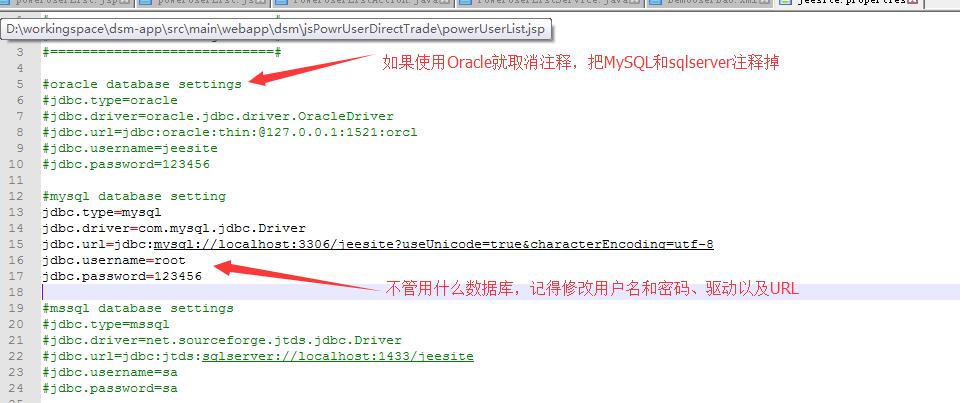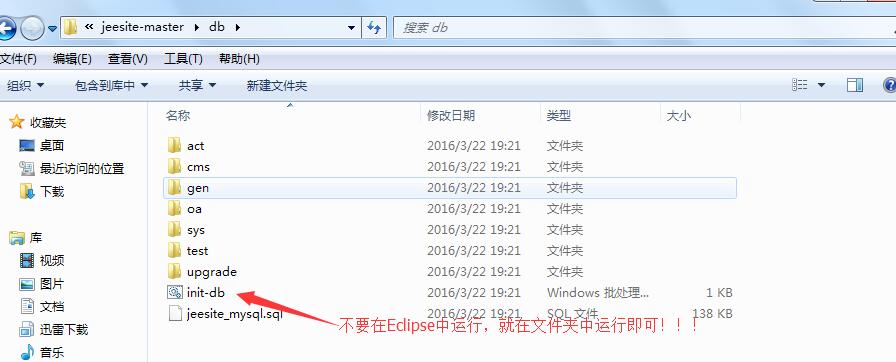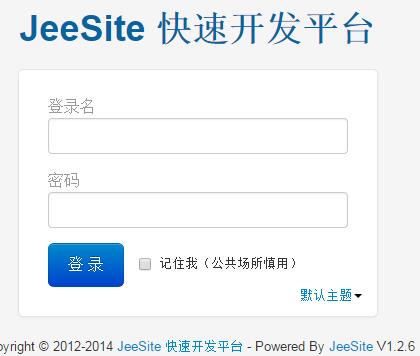一、搭建环境:
1、这是我的Eclipse、Maven等环境,此步骤略过。
注意:以前试过jdk1.6以上都可以使用jeesite
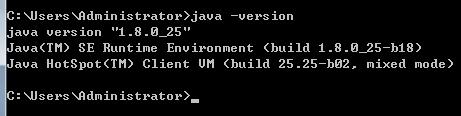
2、下载最新版本jeesite源码:
下载地址:
[GitHub/jeesite]
下载时注意jeesite的版本,以前先下了一个比较老的版本,结果 “代码自动生成”模块还没有完善~
3、搭建jeesite环境
step-1:基本运行环境
安装好Eclipse、maven、tomcat(7以上亲测可用)。PS:记得在window>preferences>java>Installed JREs中将jre环境配置成jdk的根目录,因为maven运行时需要jdk的tools.jar等工具支持。
step-2:修改配置
先不要把jeestie源码导入到eclipse,打开解压后的jeesite目录,找到 jeesite-master\POM.xml文件,打开,修改artifactId节点值为自己所要二次开发的项目名称(此处也可以不改,打包之后导入elipse的名称就是artifactId节点的值)。
示例:
然后,找到jeesite.properties文件(jeesite-master\src\main\resources\jeesite.properties),修改数据库连接池等配置,根据自己的情况而定~
示例:
PS:这里声明一下,一定要注意jdbc.url=jdbc:mysql://localhost:3306/库名。。。。。这里的库名别忘记了更改PS:jeesite默认为MySQL数据库实现,如果需要改为Oracle数据库,请百度~ step-3:运行eclipse.bat 运行 jeesite-master\bin\eclipse.bat ,第一次运行会等待比较长时间,因为要下载项目依赖的jar包到本地仓库中,等待运行结果为:BUILD SUCCESS!完成当前step! 示例:
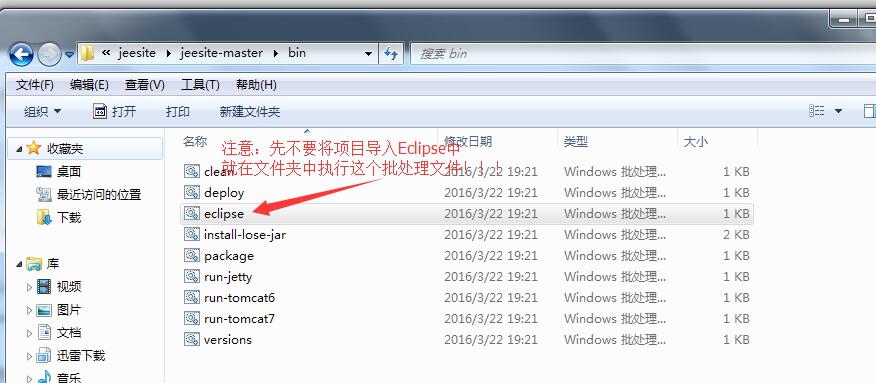
过程中如果报错,一般是maven配置的问题,百度一般都可以解决~
step-4:将项目导入eclipse
在Eclipse中Import-->General-->Existing projects into Workingspace,Browse选择jeesite根目录即可,导入项目后,F5刷新整个工程。
等待编译过程。。。
step-5:执行init-db.bat,初始化数据库
不要在eclipse中运行次文件,在本地文件夹中运行:jeesite-master\db\init-db.bat,不然Maven报错:找不到指定的POM文件,一般会说在D:\,如果你把项目根目录下的POM文件复制一份到报错提示的目录下再执行貌似可以成功,但是不建议这么做!
示例:
执行完成后提示:BUILD SUCCESSS!即可,过程中仍然会下载依赖的jar包到maven本地仓库中。
到此步骤,项目运行环境已经搭建好,可以将项目打成war包在Tomcat下运行,也可以直接发布到tomcat下运行。
访问项目主页:
http://localhost:8080/jeesite-demo(这是step2中配置的artifactId节点值)
超级管理员:thinkgem 密码:admin